ID : 1099
ライセンス機能
操作経路
[補助機能]-[Option]-[Extension]
操作方法
ライセンス一覧
1
[補助機能]を押して、「補助機能選択一覧」を表示します。

2
上下カーソルキーで、"Option"を選択し[OK]を押します。
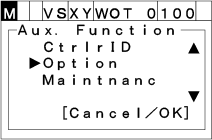
3
"Extension"を選択し[OK]を押します。
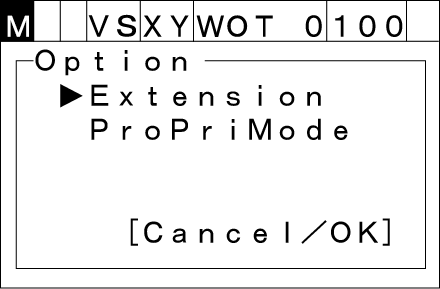
次のような「ライセンス一覧」ウィンドウが表示されます。
[Cancel]を押すと、補助機能設定は終了します。
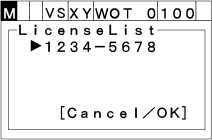
「ライセンス一覧」に表示可能な「ライセンスキー」が存在しない場合は、次のようなメッセージが表示されます。

ファンクションメニュー
「ライセンス一覧」ウィンドウで[OK]を押すと、次のような「ファンクションメニュー」ウィンドウが表示されます。
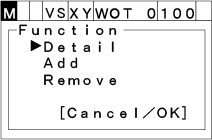
ユーザレベルによる機能の違いは以下のとおりです。
| Detail | Add | Remove | |
|---|---|---|---|
| オペレータ | ● | - | - |
| プログラマ | ● | ● | - |
| メンテナ | ● | ● | ● |
ライセンス詳細
上下カーソルキーで、"Detail"を選択し[OK]を押すと、次のような「詳細情報」ウィンドウが表示されます。
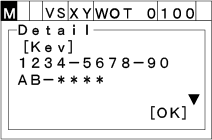
「詳細情報」ウィンドウには以下の4項目が表示されます。
- ライセンスキー
- ライセンス状態
- 登録日(期限付きライセンスのみ表示)
- 期限日(期限付きライセンスのみ表示)
ユーザレベルによるライセンスキー表示の違いは以下のとおりです。
| ライセンスキー表示 | |
|---|---|
| オペレータ | 1234-5678-90AB-**** |
| プログラマ、メンテナ | 1234-5678-90AB-CDEF |
ライセンス追加
上下カーソルキーで、"Add"を選択し[OK]を押すと、次のような「ライセンス追加」ウィンドウが表示されます。
[Cancel]を押すと、補助機能設定は終了します。
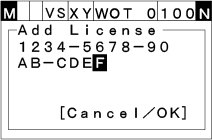
数字入力キーで英数字を入力し[OK]を押すと、追加が確定します。
[Cancel]を押すと、追加が無効になります。
ライセンスの追加に失敗した場合は、再度「ライセンス追加」ウィンドウが表示されます。
ライセンスの追加に失敗した場合は、以下のメッセージが表示されます。
| メッセージ内容 | |
|---|---|
| ティーチングペンダントで扱えないライセンスの場合 | The license is not allowed. |
| 期限付きライセンスの期限が切れている場合 | Invalid license. |
| 追加に成功した場合 | Success! |
ライセンス削除
上下カーソルキーで、"Remove"を選択し[OK]を押すと、次のような「削除確認」ウィンドウが表示されます。
[Cancel]を押すと、補助機能設定は終了します。
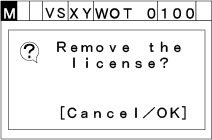
ライセンスの削除に失敗した場合は、以下のメッセージが表示されます。
| メッセージ内容 | |
|---|---|
|
削除が禁止されている場合 (ユーザレベルがメンテナ以下で期限付きライセンス) |
Removing is not allowed. |
| 削除に成功した場合 | Success! |
ID : 1099

